本片隨便將給大家講述linux在VM虛擬機上安裝及終端的安裝和配置 一、Linux介紹 Linux是一套免費使用和自由傳播的類Unix操作系統,是一個基於POSIX和UNIX的多用戶、多任務、支持多線程和多CPU的操作系統。它能運行主要的UNIX工具軟體、應用程式和網路協議。它支持32位和64位硬體 ...
本片隨便將給大家講述linux在VM虛擬機上安裝及終端的安裝和配置
一、Linux介紹
Linux是一套免費使用和自由傳播的類Unix操作系統,是一個基於POSIX和UNIX的多用戶、多任務、支持多線程和多CPU的操作系統。它能運行主要的UNIX工具軟體、應用程式和網路協議。它支持32位和64位硬體。Linux繼承了Unix以網路為核心的設計思想,是一個性能穩定的多用戶網路操作系統。
二、所需的軟體
1、CentenOS 7的iso鏡像文件。(因為網盤的問題所以無法提供iso鏡像 所需自行下載:https://blog.csdn.net/yxwmzouzou/article/details/78527331 )
2、SecureCRT終端。
3、WinScp。
所有的安裝包 如下:
百度網盤 鏈接:https://pan.baidu.com/s/11-Inm2EM_ncSUqkWm7IHBw 提取碼:fvsd
三、安裝操作系統
第一步:打開VM虛擬機 點擊創建虛擬機
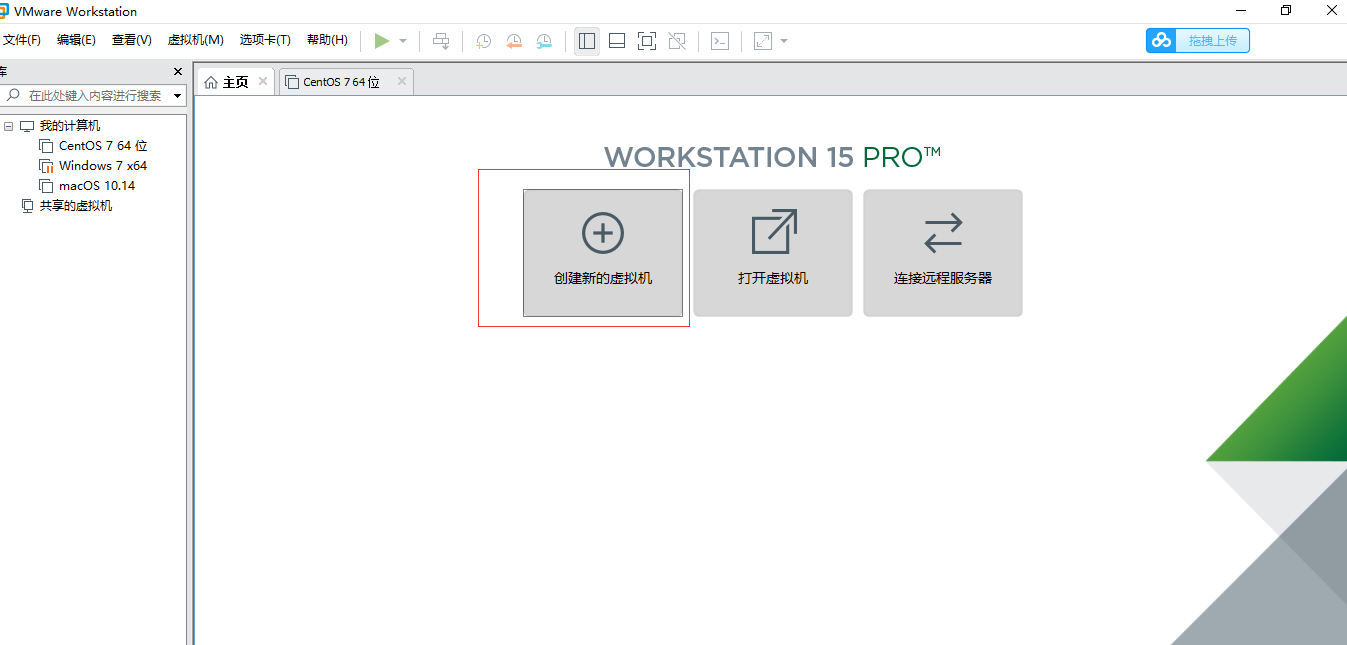



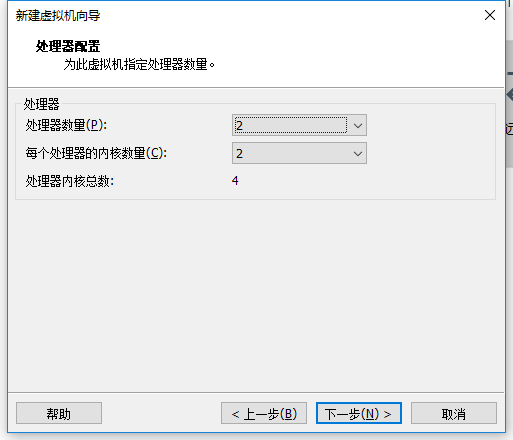
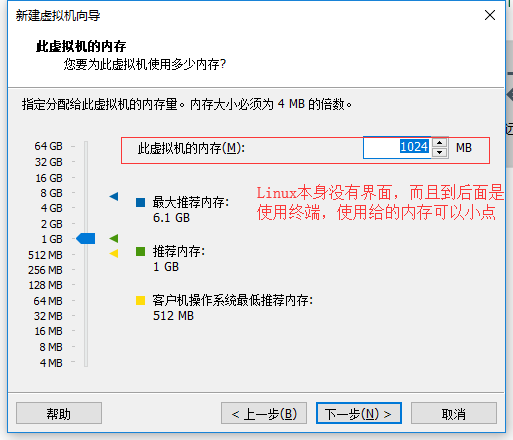
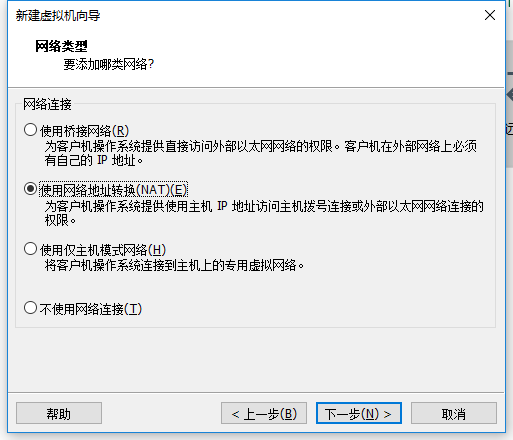

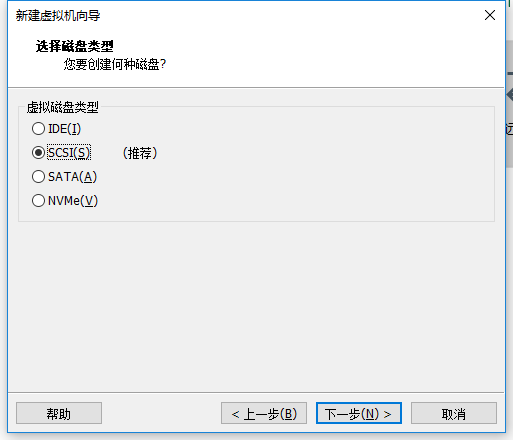
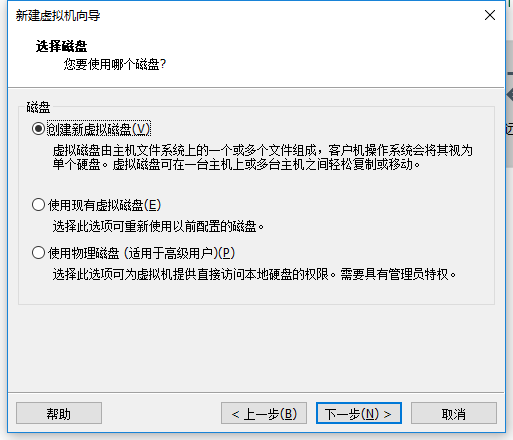

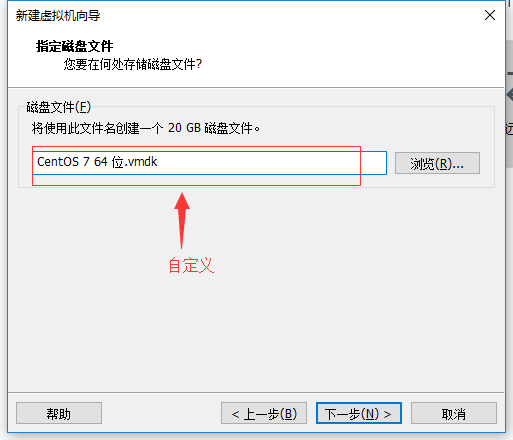
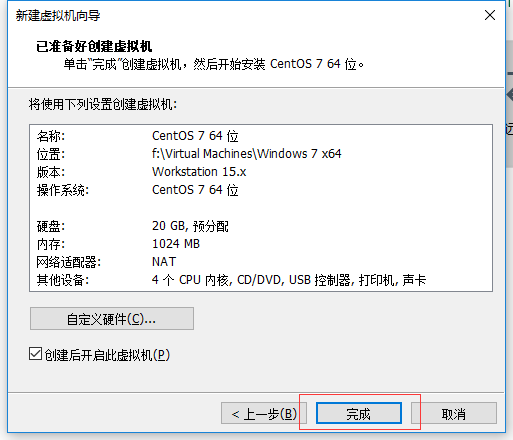
等待創建。

完成後,開啟虛擬機。
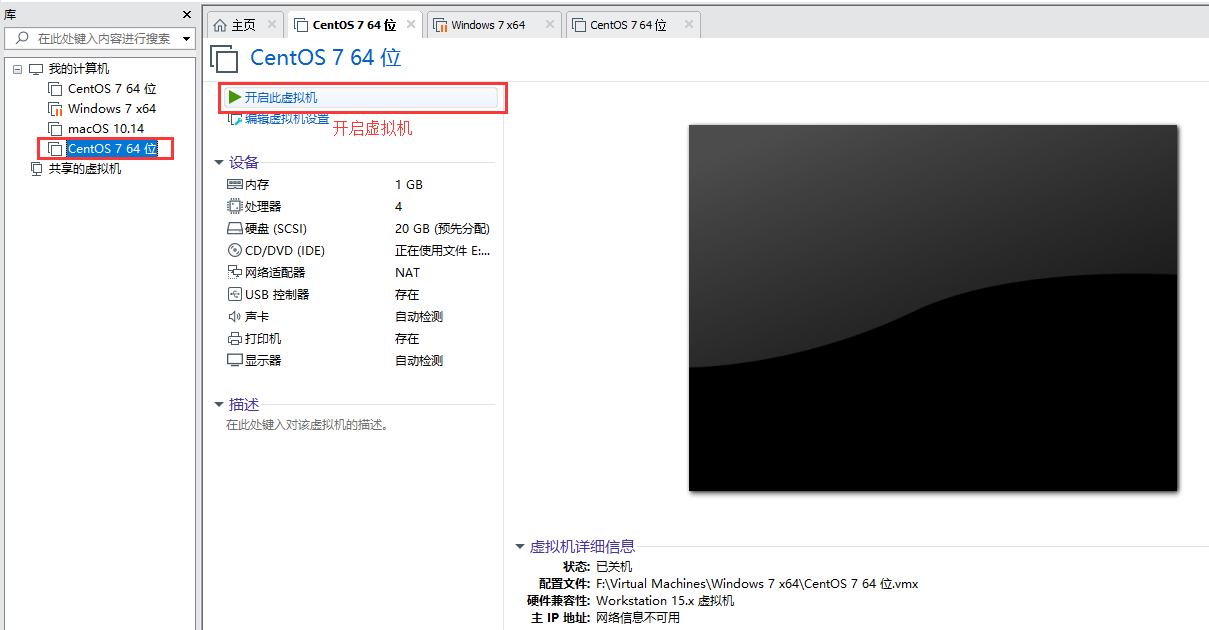
Ctrl+Alt+Enter進入全屏
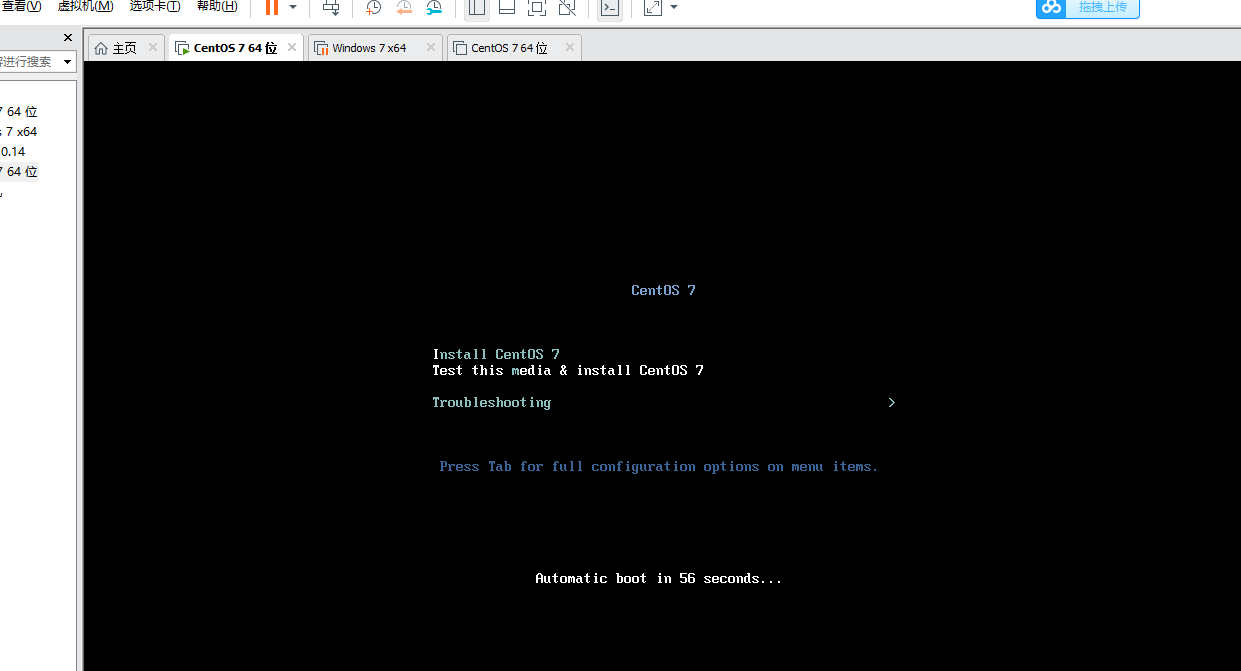
然後繼續等待 它完成載入。
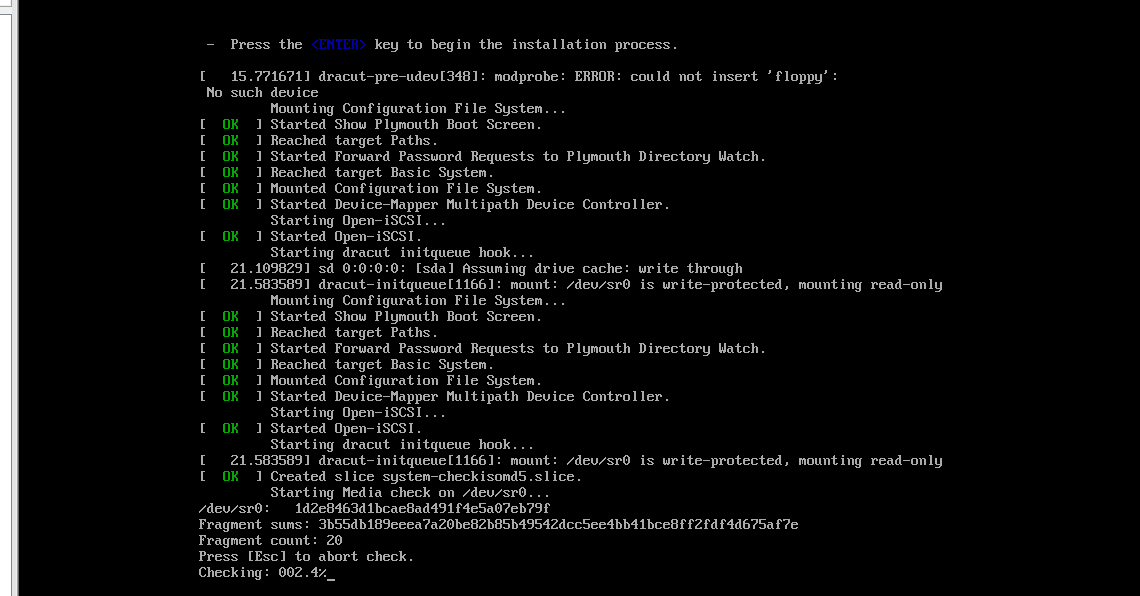
選擇語言:英文和中午都差不太多,為了方便我們就使用中文進行後面的配置。
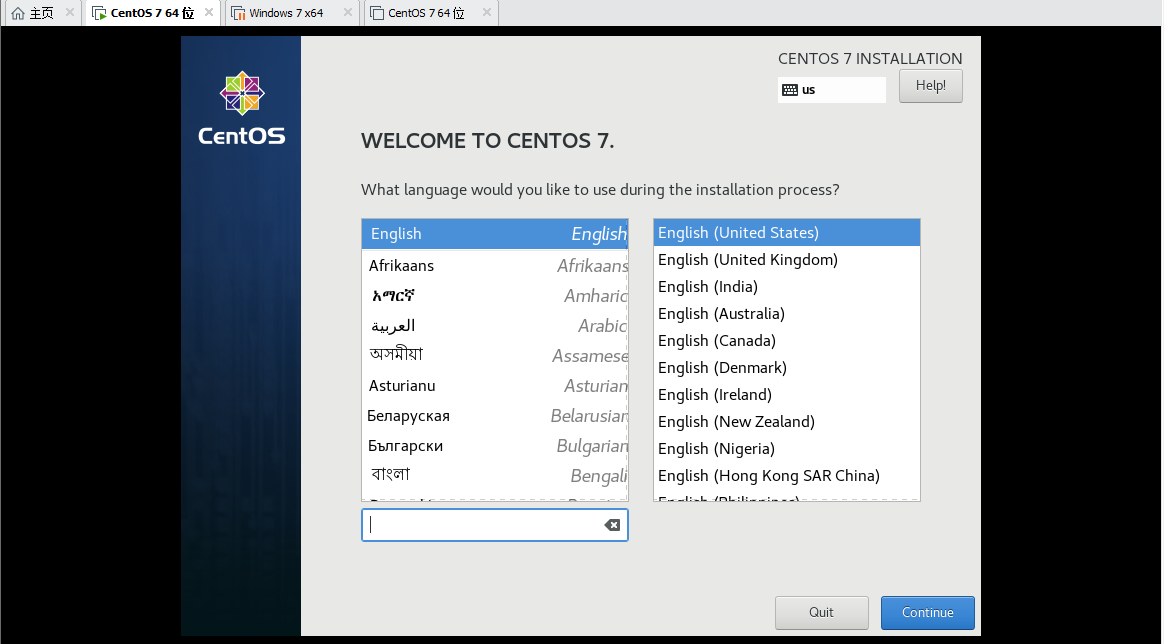
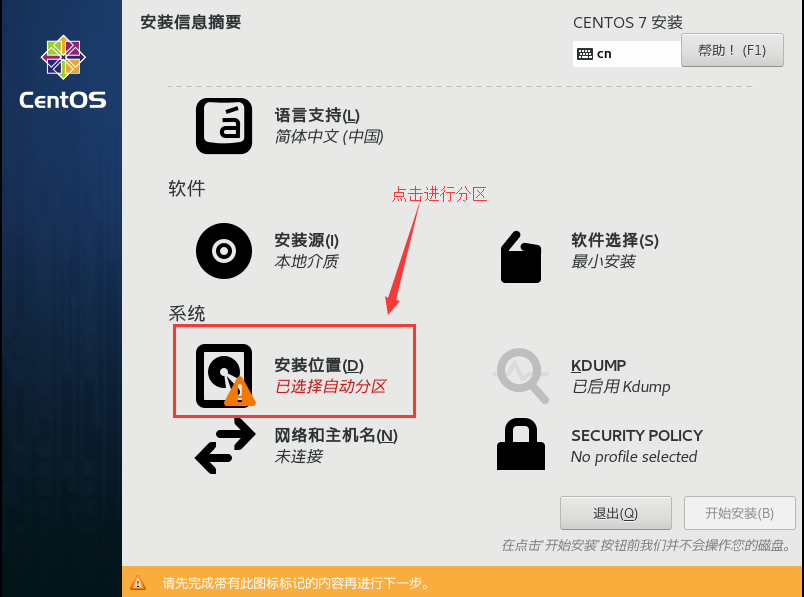
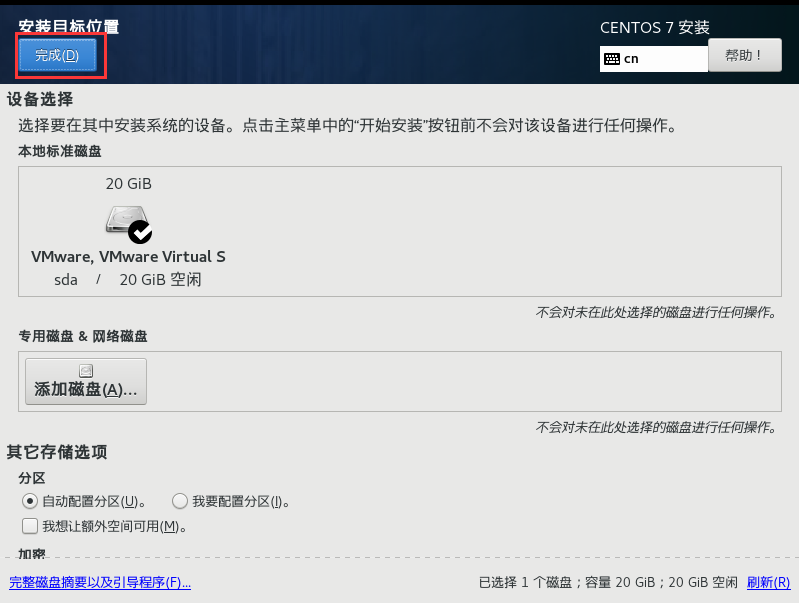

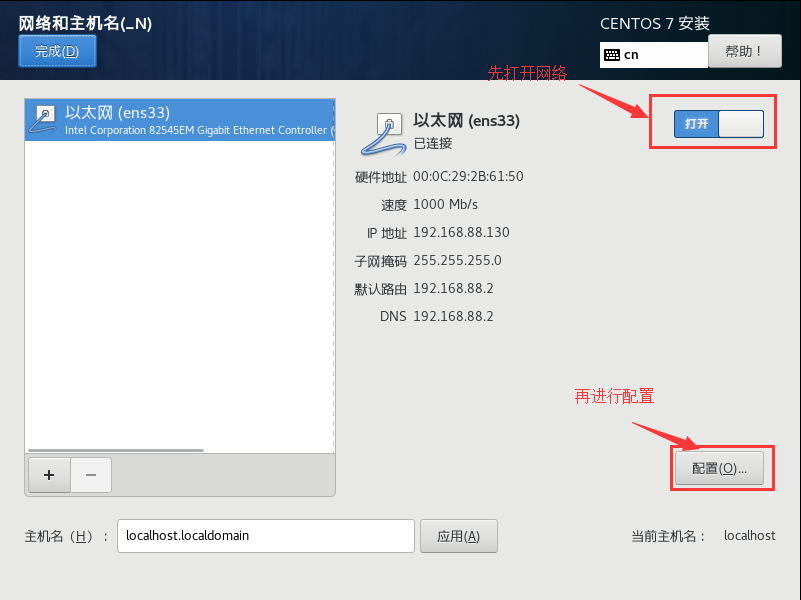
再我們安裝好Linux後,再網路會多了兩個網路

我們需要多虛擬出口的適配器做一些改變

右鍵屬性

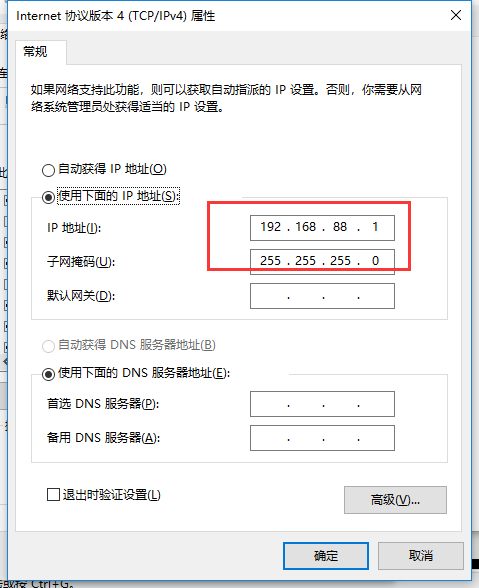
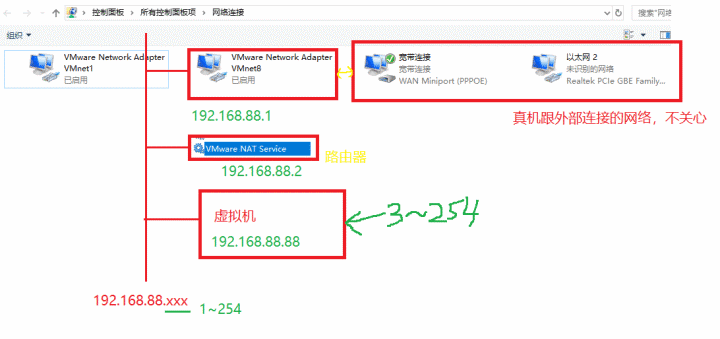
配置好以後我們回到Linux
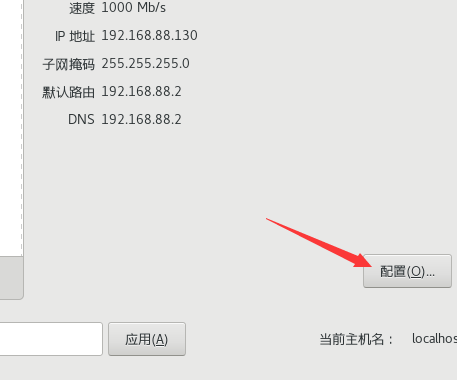

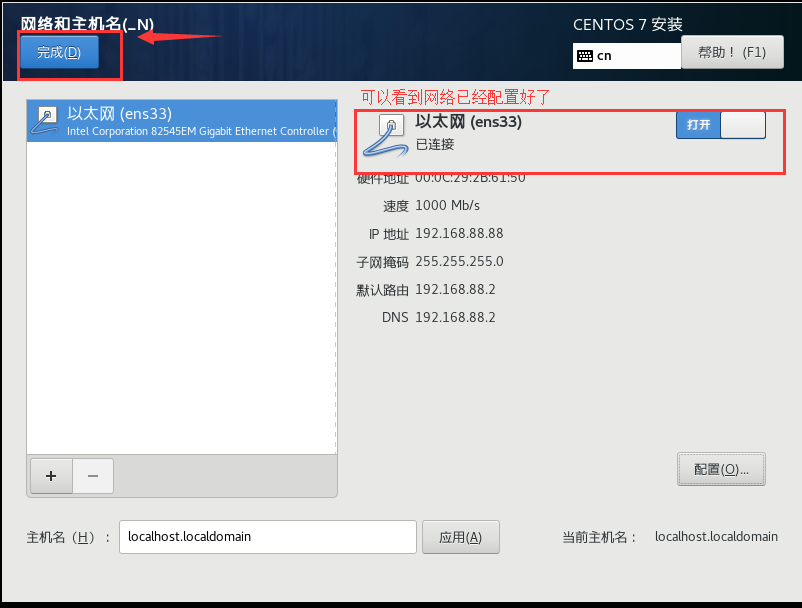

等待安裝。。。。。。。。

完成以後,Linux會重新啟動。
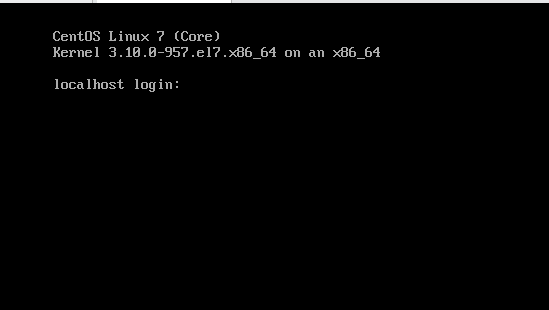
最後能看到這個界面。我們嘗試登錄看看 檢查網路是否連接
Login:root
password是你剛剛設置的密碼!
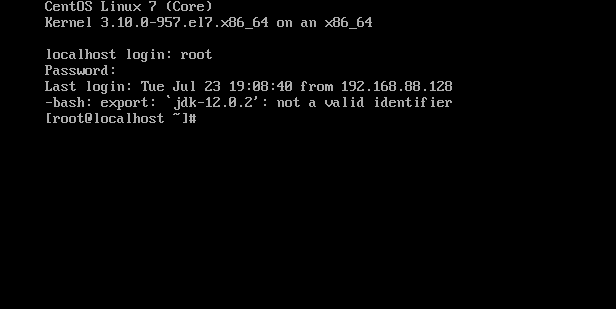
可以看到我們已經登錄成功了
我們檢查網路:

這樣Linux就安裝成功了,到這個大家肯定想知道,怎麼個Linux怎麼關機呢?

四。安裝虛擬終端
終端,是一臺電子電腦或者電腦系統,用來讓用戶輸入數據,及顯示其計算結果的機器。終端有些是全電子的,也有些是機電的。其又名終端機,它與一部獨立的電腦有分別。
linux 的終端就是控制台, 是用戶與內核交互的平臺, 通過輸入指令來控制內核完成任務操作。
網盤解壓後看到這個 ,雙擊打開
、
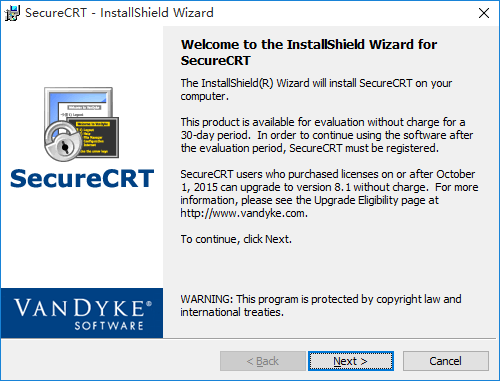
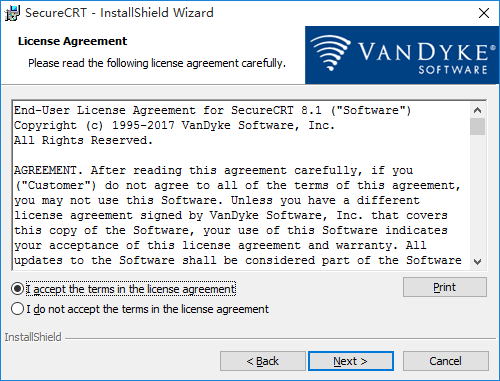
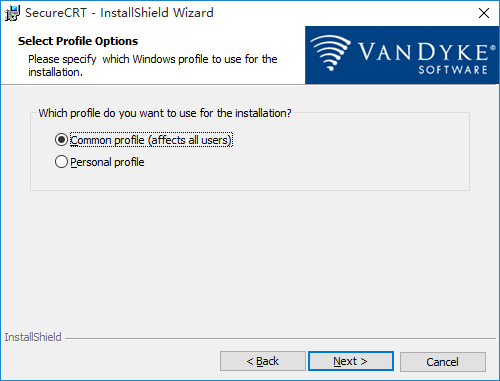
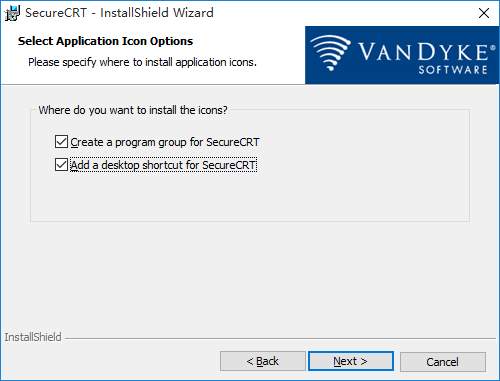
安裝成功後,電腦桌面會出現一個終端軟體,先不要著急點開它,因為他還沒破解,破解工具已經在網盤裡了

複製這個keygen.exe,然後找到終端(SwcureCRT8.1)所在的目錄,把破解工具粘貼上去。

之後右鍵Keygen.exe 以管理員的身份進入


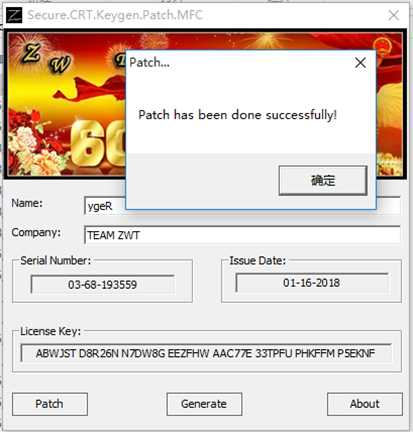

到這步,可以打開終端了


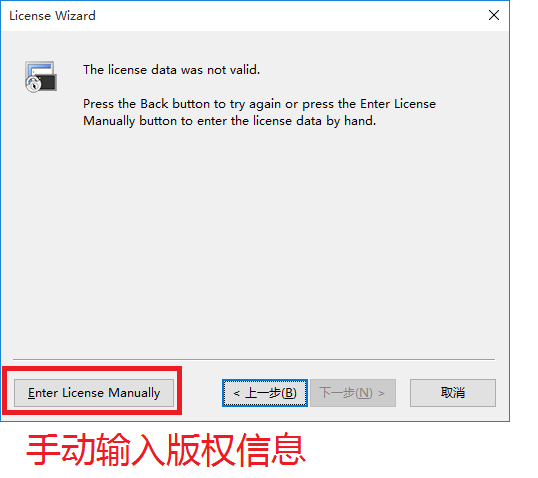
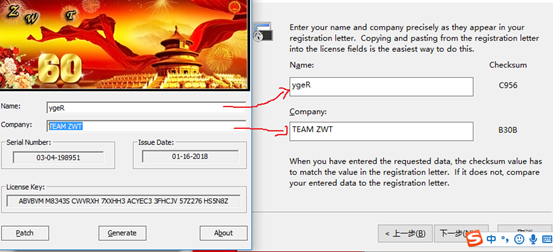

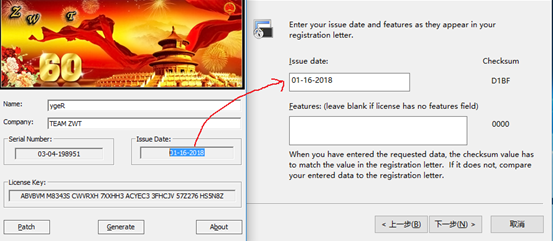
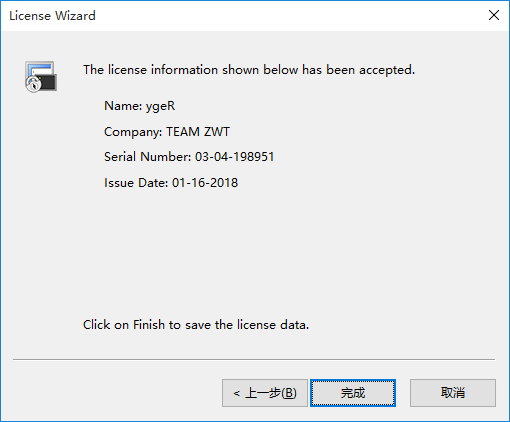
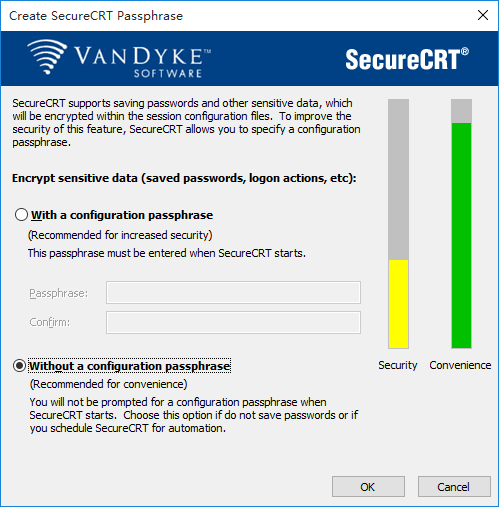
到這步終端算已經安裝完成了。
打開終端
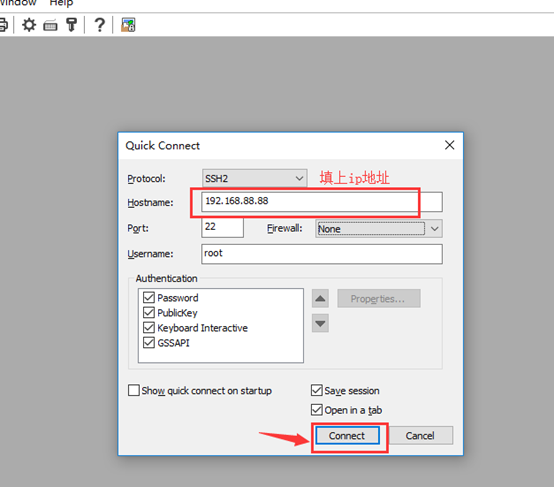

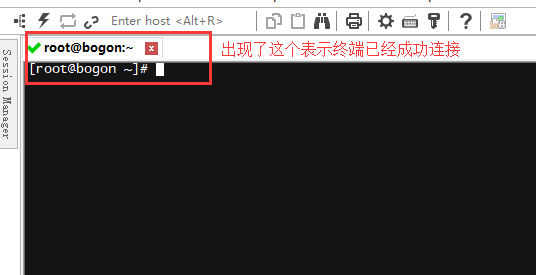
如果連接出現問題怎麼辦?
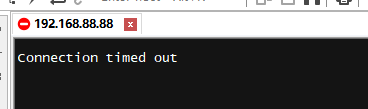
1,檢查是否已經連接到了區域網
2,檢查Linux是否在虛擬機上運行
3。檢查你的虛擬適配器,是否填寫ip地址
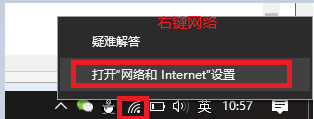
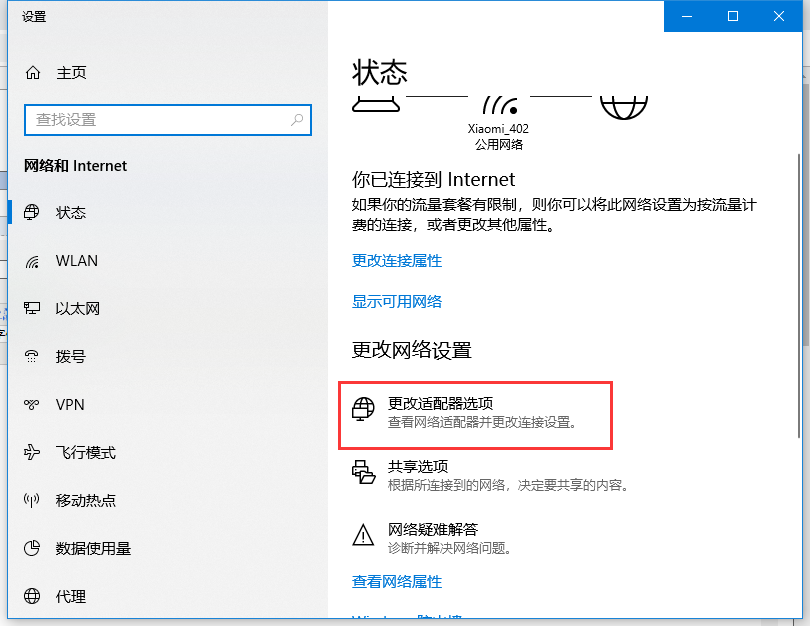

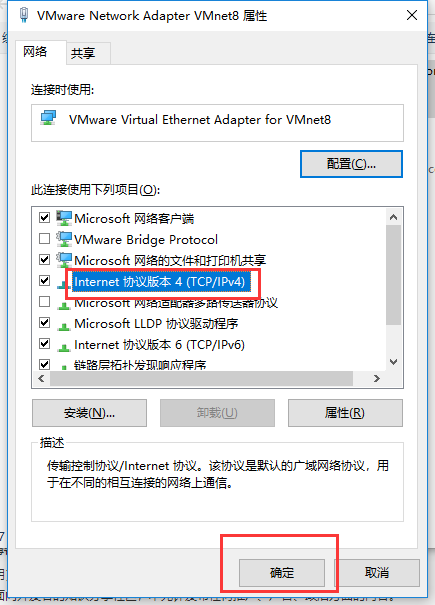
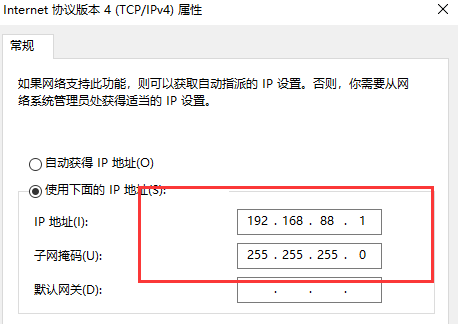
五、安裝WinScp
WinSCP是一個Windows環境下使用SSH的開源圖形化SFTP客戶端。同時支持SCP協議。它的主要功能就是在本地與遠程電腦間安全的複製文件。.winscp也可以鏈接其他系統,比如linux系統。
與Windows完美集成(拖拽, URL,快捷方式),支持所有常用文件操作,支持基於SSH-1、SSH-2的SFTP和SCP協議 [2] ,支持批處理腳本和命令行方式,多種半自動、自動的目錄同步方式。
安裝沒什麼好講,傻瓜式安裝就OK。

總結:
已經成功的把Linux系統裝進了VM虛擬機里 ,並且虛擬機也成功的與本機的進行了連接。下篇隨筆會給大家講講Linu系統的一些常用玩法。



